出血线怎么设置的
怎么给画板添加初雪线?就是红色的这种,还有像这种蓝色的辅助线是怎么拉出来的呢?我们先来看一下初雪线怎么加。首先新建一个画板文件,新建初雪这里直接输入三确定,这样初雪线就有了。也有的时候我们新建文件时忘了加初雪了, 这时候我们可以点击上方的文档,设置初雪,这里输入三毫米,点击确定就可以了。我们再来看一下像这种蓝色的辅助线是怎么拉出来的。首先 ctrl 加 r 调出标尺,或者点击菜单栏的视图标尺,显示标尺,直接从标尺上往外拖拽就可以拉出辅助线。 我们现在拉的辅助线是针对于整个页面的,如果想让辅助线只出现在单个画板里,可以点击左边的画板工具,在编辑画板的状态下把辅助线拉出来,这样我们的辅助线就只是出现在单个的画板里面。 如果我们移动东西的时候担心会碰到辅助线,可以把辅助线锁定, ctrl 加二锁定,或者点击菜单栏的对象锁定,锁选对象,这样也可以锁定,如果要解锁的话就是 ctrl alt 加二,这样有了辅助线我们就可以更好地做图了。
粉丝6055获赞5.5万
相关视频
 00:53查看AI文稿AI文稿
00:53查看AI文稿AI文稿如何制作出血线?今天我们学习如何建立出血线。首先打开试图菜单,找到试图下的新建参考线板面勾选列与行,定数和行数都改为一勾选。编剧 将单位改为毫米,鼠标右键选择毫米, 然后填入数字,通常出曲线的数值都为三毫米, 根据纸张厚度也可做调整。然后还可以勾选下方的清除现有的参考线,以保持画面的整洁。 然后点击确定,这样出血线就制作好了,效果完成。点关注不迷路。
401小张老师的课堂 01:17查看AI文稿AI文稿
01:17查看AI文稿AI文稿ps, 同时添加四边出血线。首先新建一个十六开的文件,单位先改到毫米,十六开,尺寸是二百一十六, 二百九十一、三百的分辨率。点击创建,先 ctrl 键加 r, 打开标尺,在标尺上面右键把单位改到毫米。以前我们的添加参考线一般都是在试图新建参考线垂直或水平添加一条各三毫米的参考线, 那在右边我们还要计算,从刚才的二百一十六减去三,剩下的二百一十三,慢慢的一条一条添加,这样的方式添加起来就比较慢。现在教大家比较快捷的方法,试图 新建参考线板面,勾选列和行数字各一个,勾选页边距通通写三毫米,点击确定,这样就添加完成了。 新建画册的文件改单位为毫米四百二十六、二百九十一、三百分辨率。创建, 试图新建参考线板面,列数要为两列,他就会在中间自动添加分割线确定, 这样添加的出血线是很标准的。还有这样的,如果你学会了,请记得关注,更多的教程马上来!
1322漓江陪你学PS 00:47查看AI文稿AI文稿
00:47查看AI文稿AI文稿今天跟大家分享一下我们的画册如何在同一个文件里面建立多一个多个画板,以及这个出水线要如何设置能用到的设计软件呢?是 ai 啊,文件这一边点开新建, 然后在尺寸这里可以输入我们画册的一个尺寸,然后接着画板这边可以设置到二十个画板,这个地方就是我们的出水线的位置啊,一般我们画册呢是用三毫米啊,输入一个三,然后这个小按钮点一下 啊,上下左右都会设置成三,接着就是创建,这样子就可以建立多个画板了,以及出水线也都已经设置好了,学会的点击六六六吧。
92三个苹果设计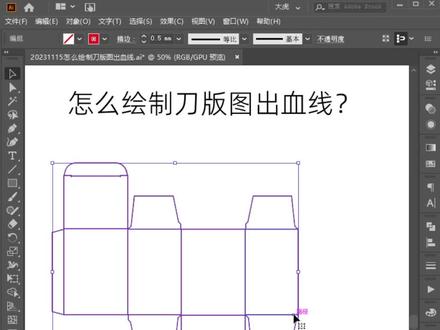 00:18查看AI文稿AI文稿
00:18查看AI文稿AI文稿这是上节课运用插件生成不了出血线的盗版图,我们可以看到他的路径也是断开的状态。第一步,原地复制盗版图外围线条一份,然后描边粗细改为六毫米,端点和边角都改为圆形,执行对向路径轮廓画描边路径查找器合并,直接选择工具,选中内侧路径删除,选中闭合路径,执行反转前景色、背景色,就得到一个完美的出血线。
334大虎品牌设计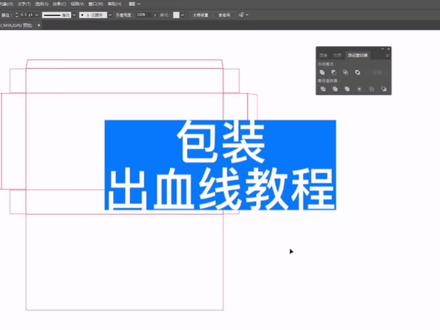 00:58查看AI文稿AI文稿
00:58查看AI文稿AI文稿还有宝宝们不会设置出血线的吗?赶紧跟着视频学习起来吧!今天我们用到的设计软件是 ai 啊,第一步,先把这个刀魔线复制一个到旁边,接着打开我们的路径查找器,路径查找器的第一个按钮啊,连击啊,点一下, 好就得到这个东西。接着再选中对象路径,偏移路径啊,点一下 位于这个地方,可以设置到三毫米啊,那有的工厂呢,是需要设置到五毫米的,那具体呢,看工厂给到的参数,再点一下预览 啊,确立啊,这个凸出来这个部分呢,就是我们的出水线了啊,我们把里面的删掉,接着把出水线点一下,再点一下刚刚的单模线,再点一下单模线啊,选择水平居中对齐啊,这样子我们出水线就设置好了。
913三个苹果设计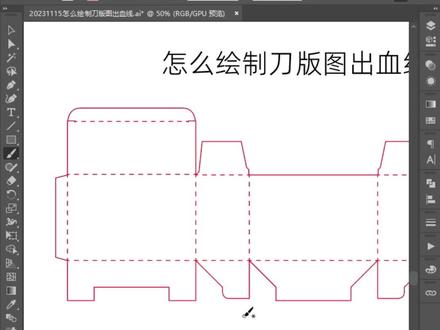 00:25查看AI文稿AI文稿
00:25查看AI文稿AI文稿第一种方法,这个方法的前提是需要把盗版的外轮廓合并处理为一个图形,这是一个插件生成的盗版图,可以看到所有的线段都已断开状态,而不是一个完整封闭的路径,这个时候就需要把它处理成封闭图形。 像这样选择相邻顶点连接,遇见突出多余的地方可以适当删除,然后连接顶点,这是处理好的完整路径,然后执行对象路径偏移,路径偏移三毫米生成的外扩线就为出血线。下节课我们来运用插件生成出血线。
193大虎品牌设计 00:31查看AI文稿AI文稿
00:31查看AI文稿AI文稿平面设计中有个词叫出血线,出血线就是在裁机上对齐需要切下去的那一条,这是为啥?我们创建画布要在成品尺寸上下左右分别加三毫米,在实际裁结中,出血线其实并不会那么的精准。当你设计的这样一个作品,你以为切出来的边缘等距清晰分明,但是 事实裁切错位,他是尝试原本预想的切线变成了这样的。所以在设计的时候就要避免边缘精度要求比较高的样式,避免设计上可行,实际印刷效果并不理想的一个情况。
1724跟小迪学排版 00:25
00:25
猜你喜欢
最新视频
- 2.1万晋赫子硕











